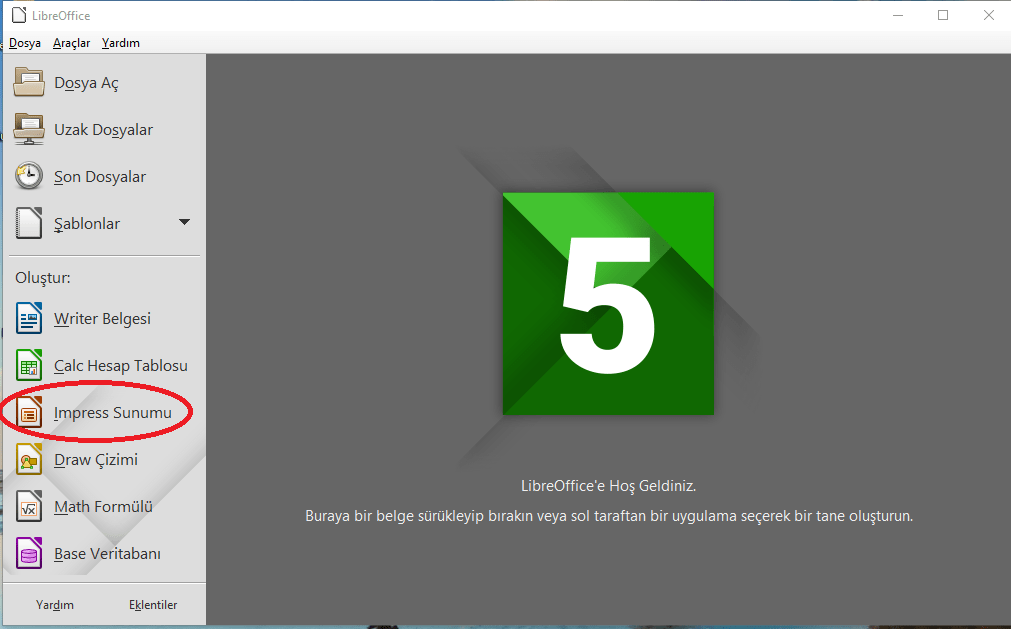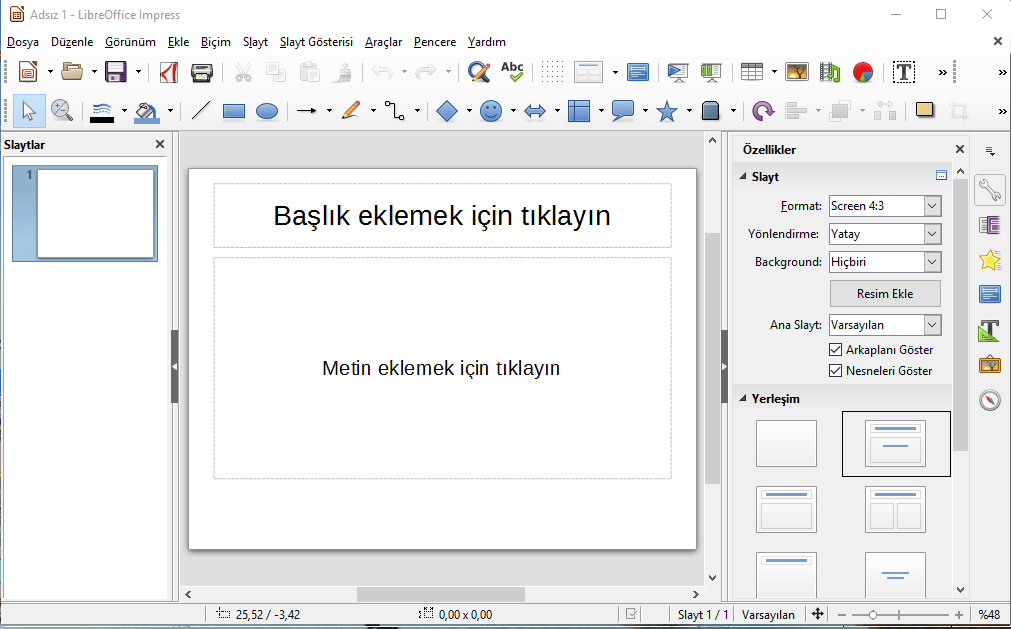Bu makalede Word, Excell ve PowerPoint uygulamalarını aynı şekilde kullanabildiğimiz LibreOffice programında slayt hazırlarken, resim ekleme seçeneklerini göreceğiz.
- Öncelikle programımızda slayt sunumu hazırlamak için LibreOffice uygulamamızı açıyoruz.
- Programımızı açtıktan sonra slayt hazırlayacağımız uygulamayı açmak için ekranın sol tarafında bulunun listeden Impress Sunumu’nu seçiyoruz.
Impress Sunumu‘na tıkladıktan sonra karşımıza çıkacak olan sayfada slayt sunumumuzu hazırlamaya başlayabiliriz.
Slayt sunumu yapmaya başlarken, resim eklemek için yukarıda bulunan menülerden Ekle butonuna tıklayıp daha sonra açılan menü listesinde Resim seçeneğine tıklıyoruz.
Slayt sunumunda kullanacağımız resimleri seçerek slayt sunumumuz yapmaya başlayabiliriz.